티스토리 뷰

HowTo - Windows 11 사용자가 임의로 프록시 설정을 변경하지 못하도록 설정하기
프록시는 사전적 의미로 '대리'를 의미합니다. 클라이언트에서 인터넷 접속을 할 때 직접 연결하지 않고 중간에 대신 전달해주는 서버를 의미하며 익명으로 인터넷에 액세스 하려는 경우 사용하게 됩니다. 즉, 프록시 서버를 사용하고 이를 통해 데이터를 주고받는 가장 큰 이유는 보안 때문입니다.

만약 클라이언트에서 특정 서버 접속 요청을 보낼 경우 내 주소가 쉽게 노출되고 다른 익명의 사용자가 접근하기 쉬워지게 됩니다. 그러나 프록시 서버를 거쳐 접속할 경우 다른 익명의 사용자는 내 위치를 알아내기가 쉽지 않습니다. 따라서 Microsoft는 Windows 10 및 11에서 프록시를 설정하는 옵션을 제공하고 있습니다.
로컬 그룹 정책 편집기 or 레지스트리 편집기에서 프록시 설정 변경 방지하기
회사 등 조직에서 프록시 서버를 사용하도록 설정하더라도 사용자가 프록시 설정을 쉽게 변경할 수 있습니다. 만약 다른 사용자가 프록시 설정을 편집할 수 없도록 하려면 그룹정책 또는 레지스트리 편집기를 사용하여 비활성화할 수 있습니다.
사용자가 Windows 11 프록시 설정을 변경하지 못하도록 로컬 그룹 정책 편집기를 통해 설정하려면 다음을 수행합니다.

키보드 단축키 Win + R 키를 누르고 "gpedit.msc"를 입력한 다음 Enter 키를 눌러 로컬 그룹 정책 편집기를 실행합니다.

로컬 그룹 정책 편집기가 열리면 왼쪽 사이드바에서 다음 경로로 이동합니다.
사용자 구성 > 관리 템플릿 > Windows 구성 요소 > Internet Explorer
해당 경로로 이동 후 "프록시 설정 변경 방지" 정책을 두 번 클릭합니다.

프록시 설정 변경 방지 창에서 "사용(E)" 선택 후 [적용] 및 [확인] 버튼을 클릭합니다.

마지막으로 컴퓨터를 다시 시작하여 변경 사항을 적용하면, 더이상 사용자가 프록시 설정을 변경할 수 없습니다.
사용자가 Windows 11 프록시 설정을 변경하지 못하도록 레지스트리 편집기를 통해 설정하려면 다음을 수행합니다.
주의! 레지스트리 값을 잘 못 수정할 경우 이로 인해 시스템이 불안정해지는 등 문제가 발생할 수 있습니다. 따라서 작업 전 반드시 레지스트리 키를 백업하고 진행하시기 바랍니다.

키보드 단축키 Win + R 키를 누르고 "regedit"를 입력한 다음 Enter 키를 눌러 레지스트리 편집기를 실행합니다.
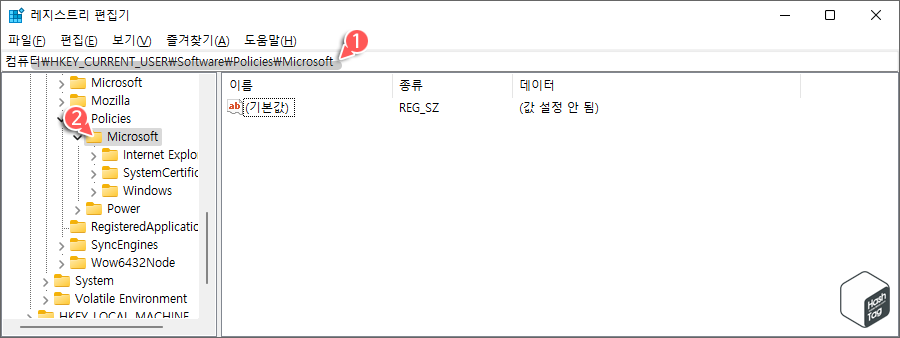
레지스트리 편집기가 열리면 상단 주소 표시줄에 다음 경로를 복사하여 붙여넣고 이동합니다.
HKEY_CURRENT_USER\Software\Policies\Microsoft
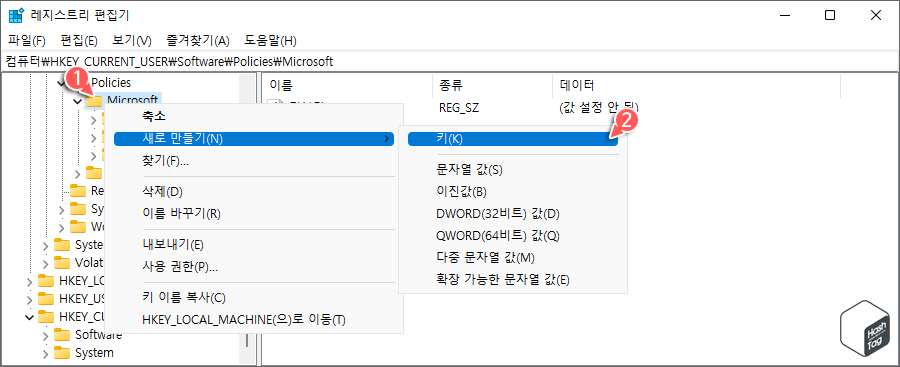
Microsoft 폴더(키)를 마우스 오른쪽 버튼으로 클릭하고 [새로 만들기(N) > 키(K)]를 선택합니다.
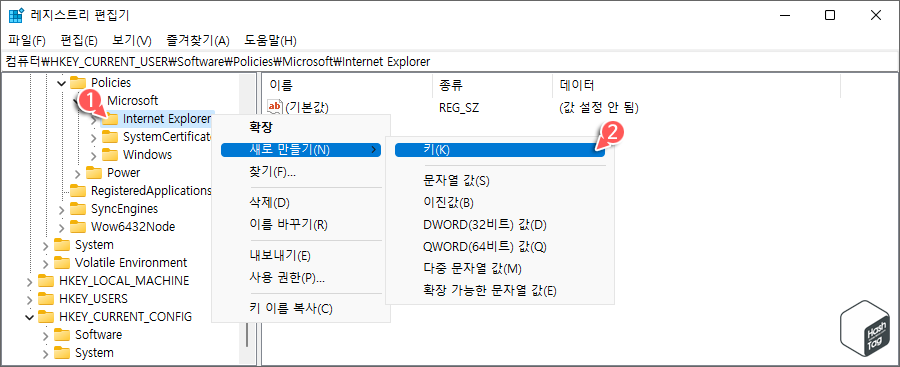
새로 생성된 키 이름은 "Internet Explorer"로 지정합니다. 해당 폴더(키)를 마우스 오른쪽 버튼을 클릭하고 [새로 만들기(N) > 키(K)]를 선택합니다.
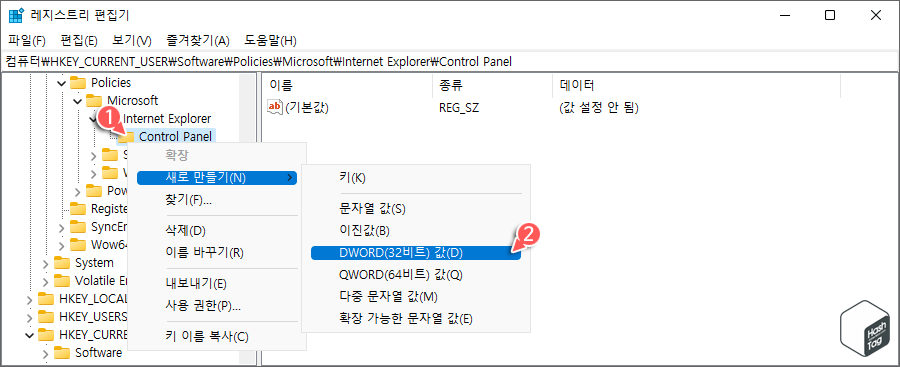
새롭게 생성된 키 이름은 "Control Panel"으로 지정합니다. 해당 폴더(키)를 마우스 오른쪽 버튼을 클릭하고 [새로 만들기(N) > DWORD(32비트) 값(D)]를 선택합니다.
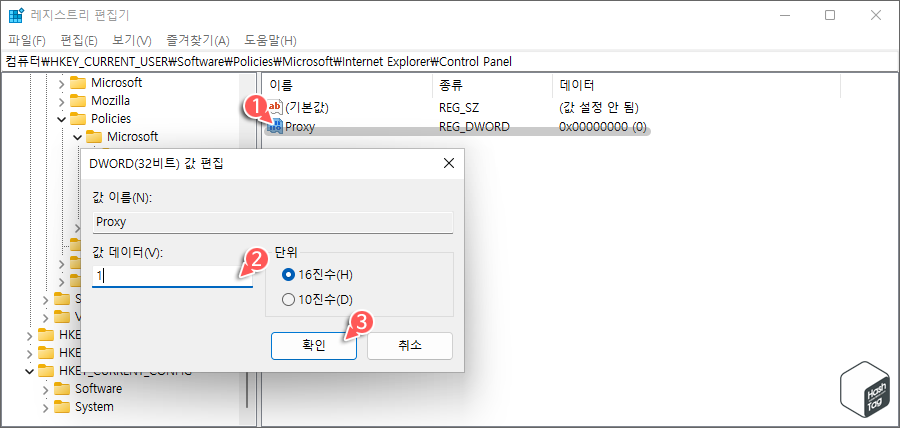
새로 생성된 REG_DWORD의 이름은 "Proxy"로 지정합니다. 해당 REG 값을 두 번 클릭하고 '값 데이터(V)'를 "1"로 설정한 다음 [확인] 버튼을 클릭합니다. 마지막으로 시스템을 다시 시작하여 변경 사항을 적용합니다.
'IT > How to' 카테고리의 다른 글
| 윈도우11 특정 시간 동안 Windows 업데이트 대역폭을 제한하는 방법 (0) | 2022.07.09 |
|---|---|
| 윈도우11 Peer-to-Peer 업데이트 및 배달 최적화 비활성화 방법 (0) | 2022.07.08 |
| 삼성 노트(Samsung Notes) PC 버전 설치 및 갤럭시 동기화 설정 방법 (7) | 2022.07.07 |
| Microsoft 계정 이름을 변경하는 방법 (Windows, Office 사용자 이름) (0) | 2022.07.06 |
| 크롬에서 유튜브 19세 인증 풀기, 연령 제한 우회 스크립트 적용 방법 (0) | 2022.07.01 |
| Mozilla Firefox 크롬에서 북마크를 가져오는 방법 (0) | 2022.06.30 |
| 크롬 북마크를 HTML 파일로 내보내기 및 가져오기 (0) | 2022.06.29 |
| 윈도우11 Spotlight '이 그림에 대해 알아보기' 바탕 화면 아이콘 숨기는 방법 (5) | 2022.06.29 |
